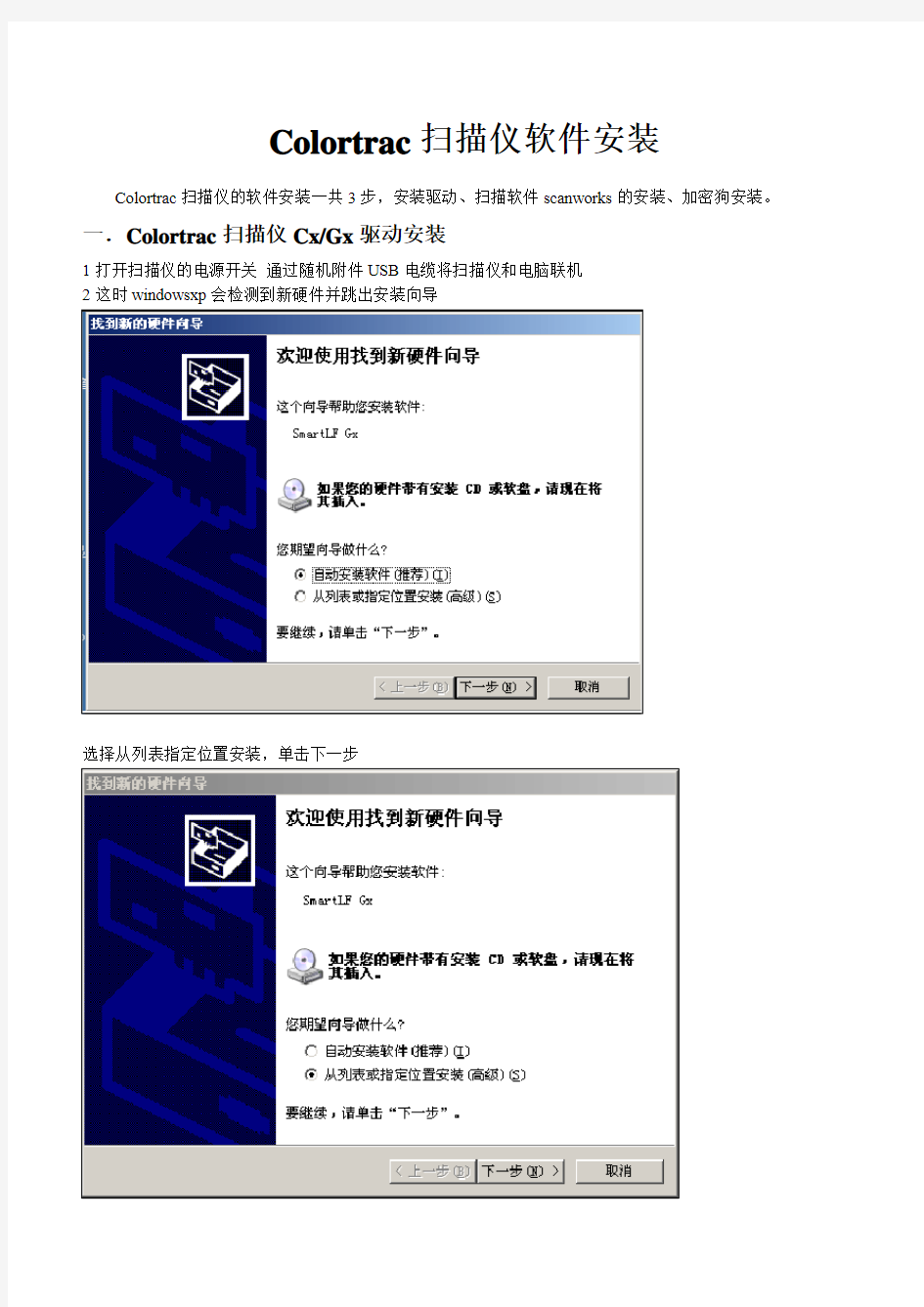
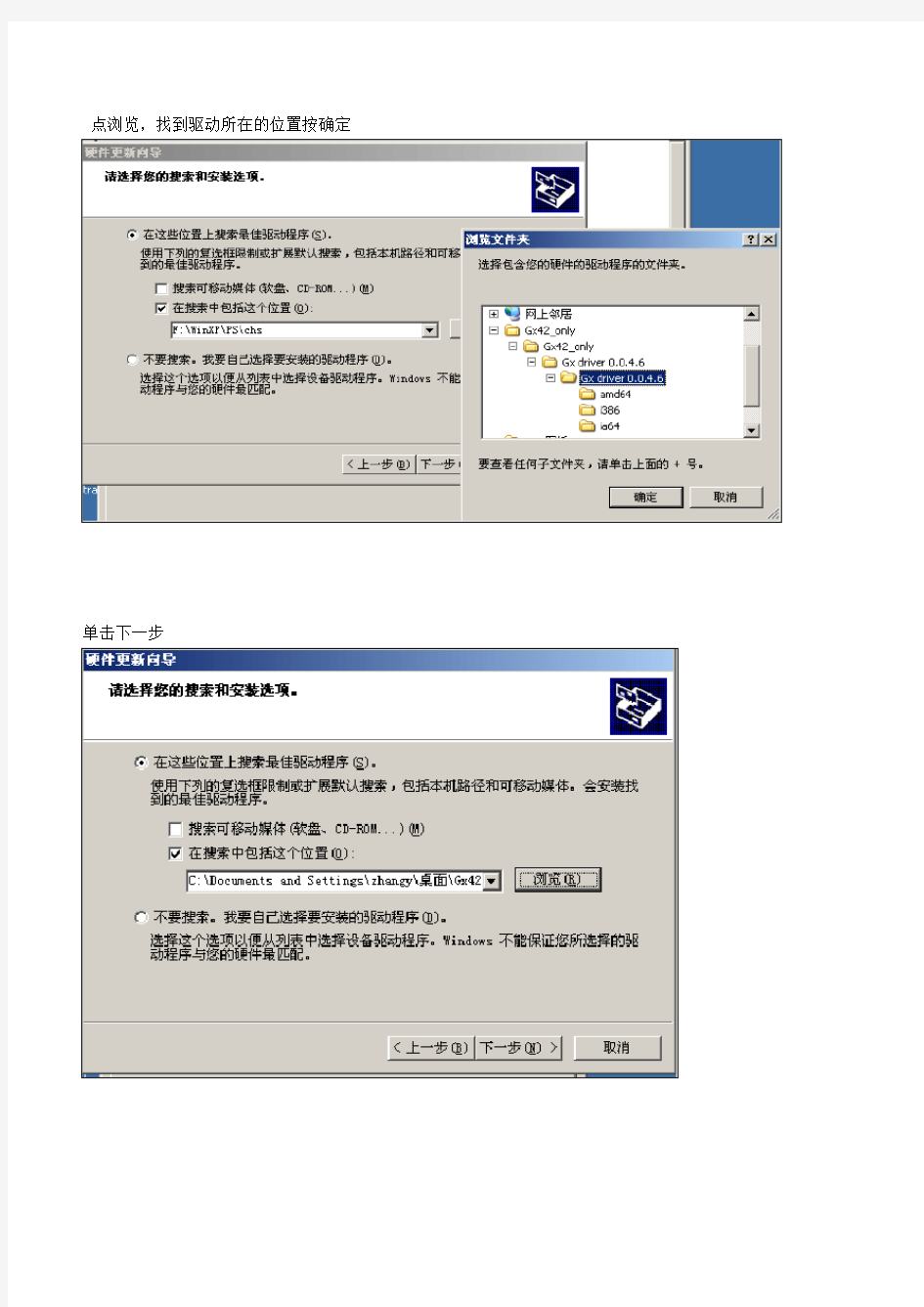
Colortrac扫描仪软件安装
Colortrac扫描仪的软件安装一共3步,安装驱动、扫描软件scanworks的安装、加密狗安装。一.Colortrac扫描仪Cx/Gx驱动安装
1打开扫描仪的电源开关通过随机附件USB电缆将扫描仪和电脑联机
2这时windowsxp会检测到新硬件并跳出安装向导
选择从列表指定位置安装,单击下一步
点浏览,找到驱动所在的位置按确定
单击下一步
点击仍然继续
点击完成
这时在设备管理器里可以看已装好驱动的smartlf GX scanner
二.扫描软件scanworks的安装
扫描软件scanworks的安装比较简单,执行setup后,按照屏幕提示一步一步往下走就可以顺利完成。
点击next
选择路径:建议客户按默认路径安装(红圈标示)否则某些情况下可能会报错。点击next
点击next
再点next,开始安装
点击close 完成scanworks安装
三.加密狗安装
安装好scanworks再安装加密狗驱动光盘中的文件名为HASP (先装驱动在插加密狗)
选择U.S.English 点OK
点击next
选择I accept the license agreement 点击install
点击Finish 完成
安装好加密狗驱动后,插上加密狗电脑会自动完成加密狗驱动的最后安装步骤,全部完成后加密狗尾部会亮起红色指示灯。
以上3项安装是装机时必须安装的,至此扫描软件安装完成。
四.Scanworks高级功能-预置功能设置
在scanworks里有一个预置设置功能,就是设置一组扫描参数存起来,包括:图纸的大小、方向、颜色和分辨率(下图中红圈内),日后遇到相同扫描要求时直接调用即可。
在红圈内选择好预先的设置比如:选择标准A4 纵向100dpi RGB
再点击文件选择保存现有的设置为预置(下图)
把factorydefaults改为要保存的名字如:A4彩色,大红圈内用户可以自己填写一些关于这个预设值的一些说明,将来选择这个设置时,这些参数会在小红圈显示出来,提醒用户这个设置的用途、
参数等。
点击保存预置参数,完成了添加名为A4彩色的预置参数。
用户可添加很多个这样的预置参数,以备工作需要。它们存储在C:\Documents and Settings\Administrator\Application Data\Scanworks的Presets文件夹中,(注意:Administrator是计算机登陆名称如登陆名称为user,存储路径变为C:\Documents and Settings\user\Application Data\Scanworks的Presets。(可以电话咨询客服人员),最好将这个文件夹备份起来,需要是再拷贝回来。
光盘内包含及说明: 河北德恒光电科技DH系列舞动卡软件 NTE环境新:控制卡软件所需要的计算机运行环境,必备。动画库:通用的动画库,含部分行业GIF动画。 文字动画:第三方软件,用于制作简单的文字GIF动画用。软件安装及使用说明:软件安装及控制卡应用说明。 第一步、软件安装说明 1、了解自己使用控制卡型号,安装控制卡程序; 2、安装后桌面控制卡软件对应图标; 3、双击桌面软件图标。
①出现,或者无反应,请安装光盘内“NTE环境新”后启动软件; ②软件正常启动后及安装完成; 4、软件启动正常后即可按以下步骤操作。 第二步、控制卡与显示屏连接检测 1、将显示屏连接后,与控制卡连接,注意电源线的正负,切勿接反; 2显示屏上电后,按控制卡上测试按键: ①显示屏会出现测试状态,如斜扫、全红等,此时控制卡与显示屏连接成功; ②显示屏出现黑屏或者全亮,将和控制卡连接的排线全部拔掉,从最上面一排开始插排线,全黑排线则是插反,检查控制卡和单元板上面排线的红线是否朝向一致,一次类推其他排线。 3、显示屏测试正常后,按照以下步骤继续。
第三步、计算机软件设置及与控制卡连接1、打开软件,界面如下。(串口卡步骤1-10,U盘卡步骤11-)
2、点击菜单栏“文件”,“新建”,写好项目名称后,保存即可。 3、点击菜单栏里“设置”按钮,在下拉的菜单里选择“屏设置”,打开屏参设置对话框,如下图所示:
4、在控制卡选项中,选择对应控制卡DH-F01; 显示屏列表区可增加,便于多屏调试
5、使用串口时请将串口线连接好(勿带电插拔串口)请首先设置串口号(串口号在计算机设备管理器中查找),点击通讯检测。 在硬件连接正常,并且确保硬件没有问题的情况下,会出现“连接成功”,连接不通会出现“连接失败”。 6、在屏参设置下面选择单元板,设置显示屏的宽、高,此处为单元板的块数(非点数),然后点击“确定”。 7、点击“字幕”或者“文本”“图片”“动画”,添加节目元素。(字幕为单行显示,文本为多行显示) 通过屏显示框下部的按钮对节目元素进行预览、大小、位置的编辑,或手动拉送黄色边框进行编辑。 8、双击绿色的区域;
思科UCS安装部署手册 目录
目录 1概述 (3) 1.1编写目的 (3) 1.2文档适用人员 (3) 1.3实施原则 (3) 2网络设计 (5) 2.1UCS系统网络设计(可根据实际情况修改) (5) 3实施方案设计 (7) 3.1控制器设备命名参数表 (7) 3.2设备登录信息表 (7) 3.3IP地址规划表 (7) 3.4硬件配置信息 (8) 3.4.1Fabric Interconnect mode信息表 (8) 3.4.2Fabric Interconnect port角色信息表 (9) 3.4.3设备连接信息表 (11) 3.4.4Port Channel信息表 (13) 3.5服务配置信息 (13) 3.5.1Service profile信息表 (13) 3.5.2MAC pool信息表 (14) 3.5.3WWNN pool信息表 (15) 3.5.4WWPN pool信息表 (15) 3.5.5UUID Suffix pool信息表 (15) 3.5.6VLAN信息表 (15) 3.6策略信息 (16) 3.6.1Local Disk (16) 3.6.2Boot策略 (16) 4实施过程 (18) 4.16248XP初始化 (18) 4.1.16248XP接线准备 (18) 4.1.26248XP初始化6248XP-A (18) 4.1.36248XP初始化6248XP-B (19) 4.1.4登陆UCS Manager (19) 4.2刀箱发现 (20) 4.2.1配置刀箱发现策略 (20) 4.2.2配置存储上联口 (20) 4.2.3配置网络上联口 (21)
10 软件安装部署手册 (一)文档内容要求 1 概述 1.1 编写目的 说明编写目的,指出本文档的预期读者。 1.2 背景 说明系统的项目背景,使用本系统所包含的用户。 1.2 范围 说明本文档的适用范围。 1.3 参考资料 列出所参考的文档,如其它的用户文档。 1.3 软件清单 列出所提交的软件产品的程序及其它必要的附件文件,包括可能的支持软件、第三方包、脚本文件、说明文档等,对清单中的名项给出必要的说明。 2 运行环境要求 说明系统进行安装部署时,对运行环境的要求,分为硬件环境和软件环境,包括服务器、客户端。 服务器端的运行环境,硬件方面需要指出最低参数要求,软件方面需要指出如操作系统、数据库软件、web应用服务器的名称、版本信息等。
客户端的运行环境,硬件方面需要指出最低参数要求,软件方面需要列出操作系统版本、运行依赖的浏览器版本、需要安装的驱动程序等。 3 支撑软件的安装、部署和配置 给出所有支撑软件的安装、部署和配置步聚,可以引用第三方文档。 3.x <支撑软件X>的安装、部署和配置 支撑软件X安装、部署和配置步聚。 4 应用程序的安装、部署和配置 4.x<应用程序x>的安装、部署和配置 4.x.1 安装、部署前的准备工作 说明系统进行安装部署前,需要进行的前期准备工作。如对操作系统、数据库、web应用服务器进行相应的参数设置,数据库的初始化等等。 4.x.2 部署环境概要说明 可以对部署的服务器环境,如文件目录结构,进行概要说明。 4.x.3 依赖 系统在进行安装、部署时,如果需要对外部系统运行或接口有依赖关系,在此列出。 4.x.4 安装、部署和配置步聚 列出详细的安装、部署和配置过程,包括对相关配置文件内容的修改。 5 程序的启动和停止 给出软件的启动和停止说明
服务器安装方案文件编码(GHTU-UITID-GGBKT-POIU-WUUI-8968)
一、实施计划方案 实施方案和计划进度 针对本次的项目实施,我公司将组建项目实施小组,按客户的要求和相应的设计方案,完成设备采购要求的伴随服务中的安装调试环节,实施过程采用项目管理方式进行管理和运作。 在项目组成员的选择上,我公司会选择经验丰富的项目管理人员出任项目经理,并挑选各类资深认证工程师及商务、物流接口人组成专门的项目组。人员构成 团队组成 岗位人员职责 发起人高青负责项目运作的监控和变更审批 负责项目质量定义和实施检查 项目经理刘庆负责项目整体运作、客户接口及合作方协 调工作 负责项目计划实施、流程规范执行管理 负责跟踪项目执行和服务质量监控 负责协调人员到场及货物交接 负责组织验收、客户回访 负责项目执行成本进度分析和控制 资深工程师A 孟亮负责整体项目架构的构建和实施指导 配合及测试验收工作 资深工程师B 陈警负责现场环境考察、客户需求沟通 负责实施方案撰写 负责现场部分实施工作及测试验收工作 项目实施进度计划 针对客户项目的设计和实施需求,安装实施项目大致可分为以下阶段一、立项、启动和计划阶段控制过程 主要完成以下工作: 任命项目经理,召开项目启动会
项目实施计划、项目流程管理规范、执行文档模板的撰写 项目资源规划及落实 建立顺畅的沟通渠道和机制 二、考察、咨询、方案设计阶段 主要完成以下工作: 客户安装现场环境考察 客户需求沟通,并提供安装、调试及系统架构相关技术咨询 项目实施技术方案撰写 实施方案完善并提交客户审核 提交现场环境需求书和整改建议 三、订货跟踪阶段 此阶段神码将指定专人进行跟踪。及时跟踪产品订货的各项环节,及时汇报进展程度和进度预期。项目组将对可能发生的延误风险进行及时的处理,以避免和缓解影响。 四、实施准备阶段 针对项目实施所用到的工具、设备、介质和其他资源进行检测,确保完好可用 完成初步的实施、维护、使用及测试验收文档模板 五、到货交付阶段 完成内部货物入库,销售、出库、运输流程 协调人员进行现场货物交接和签收 对交付中产生的问题进行记录,并尽快积极解决,达到合同要求六、安装、调试阶段 项目经理跟踪项目执行和服务质量监控
韦氏盈创仓库管理系统 V1.0 用户手册 厦门韦氏盈创科技有限公司-版权所有
目录 1引言 (1) 1.1编写目的 (1) 1.2参考资料 (1) 1.3术语和缩略词 (1) 2软件概述 (2) 2.1软件功能 (2) 2.2软件运行 (2) 2.3系统要求 (2) 3系统使用 (3) 3.1系统登录 (3) 3.2人员信息维护 (4) 3.2.1个人密码修改 (4) 3.2.2权限设置 (5) 3.2.3添加新成员 (6) 3.2.4人员信息浏览 (6) 3.3货品信息维护 (7) 3.3.1货品信息查询 (7) 3.3.2货品信息增加 (8) 3.3.3货品信息删改 (9) 3.4仓库信息维护 (9) 3.4.1仓库信息浏览 (10) 3.4.2仓库信息添加 (10) 3.5存放规则维护 (11) 3.5.1存放规则浏览 (11) 3.5.2添加存放规则 (12) 3.6货物进出记录 (12) 3.6.1货物进出浏览 (13) 3.6.2货物进出添加 (13) 3.7库存信息 (14) 3.8系统功能 (14)
1引言 1.1编写目的 韦氏盈创仓库管理系统是一个公司工作中不可缺少的一部分,他对于公司的人员以及财务的管理者和被管理者都非常重要。所以仓库管理系统应该为管理者和被管理者提供充足的信息和快捷的数据处理手段,但长期以来,人们使用传统的人工方式或性能较低的仓库管理系统来管理公司日常事务,操作流程比较繁琐,错误率比较高。一个成功的管理系统应提供快速的信息检索功能,增加和修改功能。 1.2参考资料 《软件需求规格说明书》 《概要设计说明书》 《详细设计说明书》 1.3术语和缩略词 A.I. 人工智能 API (Application Programming Interface) 应用(程序)编程接口Software Quality Assurance软件质量保证 UI Testing界面测试
模块部署流程手册(范本) 二○一年月日 文档修改历史记录
目录 第1章部署环境 (4) 1.1系统配置 (4) 1.2系统依赖配置 (4) 1.2.1JDK配置 (4) 1.2.28080端口配置 (4) 1.2.3xxx配置 (4) 1.3依赖组件配置 (4) 1.3.1Active MQ配置 (4) 1.3.2Gearman配置 (5) 1.3.3Xxx 配置 (5) 第2章模块安装与配置 (6) 2.1总体说明 (6) 2.2数据库数据初始化 (6) 2.3系统安装部署 (6) 2.3.1子系统A (6) 2.4模块使用 (7)
第3章其他事项 (8) 3.1故障排查 (8) 3.1.1故障1 (8) 3.2Q&A (8) 第1章部署环境 1.1系统配置 可在本部分描述系统部署所需的各种服务器的配置。 1.2系统依赖配置 可在本部分描述系统层面的依赖,如需要开哪些权限,是否需要系统层面的工具,如编译工具,jdk,网络层端口,链路检测,rds,ots是否正常等, 1.2.1JDK配置 描述检测是否安装。如未安装,参考TA文档安装 描述检测是否需要特殊配置。如何正常加载特殊配置 1.2.28080端口配置 描述检测组件是否安装。如未安装,参考TA文档安装 1.2.3xxx配置 。。。。。。 1.3依赖组件配置 可在本部分描述系统部署所需的各种组件。
1.3.1Active MQ配置 描述检测组件是否安装。如未安装,参考TA文档安装。 描述检测组件是否正常运行。如未运行或运行异常,参考TA文档起停组件。描述检测组件是否特殊配置。如何让组件正常加载特殊配置 1.3.2Gearman配置 描述检测组件是否安装。如未安装,参考TA文档安装。 描述检测组件是否正常运行。如未运行或运行异常,参考TA文档起停组件。描述检测组件是否特殊配置。如何让组件正常加载特殊配置 1.3.3Xxx 配置 。。。。。。
(仅供内部使用) 文档作者:_____________________ 日期:___/___/___ 说明书校对:_____________________ 日期:___/___/___ 产品经理:_____________________ 日期:___/___/___ 请在这里输入公司名称 版权所有不得复制
软件使用说明书模板 1引言 1 .1编写目的 编写本使用说明的目的是充分叙述本软件所能实现的功能及其运行环境,以便使用者了解本软件的使用范围和使用方法,并为软件的维护和更新提供必要的信息。 1 .2参考资料 略 1 .3术语和缩写词 略 2 软件概述 2 .1软件用途 本软件的开发是为具有电能质量仪表,可以获取电能数据的技术人员提供一个有利的分析工具。 2 .2软件运行 本软件运行在PC 及其兼容机上,使用WINDOWS 操作系统,在软件安装后,直接点击相应图标,就可以显示出软件的主菜单,进行需要的软件操作。 2 .3系统配置 本软件要求在PC 及其兼容机上运行,要求奔腾II以上CPU,64兆以上内存,10G 以上硬盘。软件需要有WINDOWS 98 操作系统环境。 2 .4软件结构 略 2 .5软件性能 略 2 .6输入、处理、输出 2 .6.1输入 略 2 .6.2处理 略 2 .6.3输出 分析数据为: 略
图表有: 略 3 软件使用过程 3 .1软件安装 直接点击软件的安装软件SETUP.EXE ;然后按照软件的提示进行。 3 .2运行表 略 3 .3运行步骤 略 3 .4运行说明 略 3 .4.1控制输入 按照软件的说明,将测试数据加入到软件中;具体过程如下: 略 3 .4.2管理信息 软件运行过程中的密码键入: 略 3 .4.3输入输出文件 略 3 .4.4输出报告 略 3 .4.5输出报告复制 略 3 .4.6再启动及恢复过程 略 3 .5出错处理 软件运行过程中可能雏形的出物及处理如下: 略 3 .6非常规过程 如果出现不可能处理的问题,可以直接与公司的技术支持人员联系:略
西京学院校园信息化平台安装部署说明书 (过渡版本)
文件修订历史 模板修订历史
1安装规划 (5) 2系统概述 (5) 2.1硬件 (5) 2.2软件 (5) 2.3安装顺序 (5) 3数据库服务器安装设置(1台) (6) 3.1操作系统注意事项 (6) 3.2 安装及设置OraCIe(企业版) (7) 3.3拷贝数据 (7) 3.4创建数据库及数据库用户 (7) 3.5数据库用户授权及创建作业任务 (8) 4应用服务器安装设置(4台) (8) 4.1操作系统注意事项 (8) 4.2安装及设置IIS6.0 (9) 4.3 安装.net framework 2.0 (11) 4.4安装OraCIe客户端 (11) 5数据库接收(同步)程序安装设置 ........................... 错误!未定义书签。 5.1拷贝程序文件 ........................................... 错误!未定义书签。 5.2配置运行参数 ........................................... 错误!未定义书签。 5.3重新启动程序 ................................ 错误!未定义书签。 6信息化平台系统安装设置 .................................. 错误!未定义书签。 6.1拷贝程序文件 ........................................... 错误!未定义书签。 6.2配置运行参数 ........................................... 错误!未定义书签。 6.3重新启动程序 ................................ 错误!未定义书签。 6.4用户管理系统 (12) 7信息化系统安装设置 (19) 7.1拷贝文件 (19) 7.2创建IIS服务 (19)
设备安装调试总体计划 设备装调总体计划包含两个方面:其中之一是安装调试进度计划;另一个是安装调试过程计划。 对于安装调试进度,我们依据本次项目总体进度要求,在规定时限内完成山东省所有地市的网络设备的安装调试及网管软件的安装调试,实现系统的试运行。 安装调试过程计划包含对于具体实施环节、具体设备的实施计划,在制定系统设备的安装调试计划时,由专门的技术人员和省厅信息部门的业务人员一起制定软硬件系统的测试计划。 设备安装调试总体原则 本项目所涉及的设备安装调试要遵守IT设备装调的一般性原则,同时由于应用的特殊性,还要遵循在施工的特殊原则。 完备的装调准备——在设备装调前,由公司技术管理人员派发设备装调任务; 装调方案审议——对于不同的设备,由工程师制定相应的装调步骤方案、参数设置方案等,由项目经理和相关实施人员共同讨论,分析设备装调的具体细节和实施难点; 装调的专业性——严格控制设备装调的参与人员,杜绝非技术人员单独操作; 装调的程序性——详细记录设备装调报告,记录装调问题以便及时解决和备案。 设备安装调试准备工作 设备装调的前期要进行充分的准备,在本项目设备装调的准备工作主要有设备的测试准备、全部设备的编码分类统计工作。 项目涉及的主要设备有: (1)服务器、存储等; (2)各环节所使用的通讯设备如协议转换机; 考虑到在本项目中会涉及大量设备,为了统一管理和系统实施及维护的便利性,我们建议对网络设备进行统一编码,建立设备档案。使用设备全名的汉语拼音字头、设备所属机构代码、设备类别等进行混合编码,同时在设备编码对照表中附加设备产品序列号字段、设备装调工程师字段、设备维护描述字段等辅助信息。这样可以方便的从编码表中定位设备品名、设备的物理位置、设备使用情况等重要信息,既方便了系统的运营维护、又对本项目的设备管理提供了具体的有
西京学院校园信息化平台安装部署说明书 (过渡版本)
文件修订历史 模板修订历史
目录 1 安装规划 (8) 2 系统概述 (9) 2.1 硬件 (9) 2.2 软件 (9) 2.3 安装顺序 (9) 3 数据库服务器安装设置(1台) (10) 3.1 操作系统注意事项 (10) 3.2 安装及设置Oracle(企业版) (11) 3.3 拷贝数据 (12) 3.4 创建数据库及数据库用户 (12) 3.5 数据库用户授权及创建作业任务 (13) 4 应用服务器安装设置(4台) (14) 4.1操作系统注意事项 (14) 4.2 安装及设置IIS6.0 (15) 4.3 安装.net framework 2.0 (16) 4.4 安装Oracle客户端 (17) 5 数据库接收(同步)程序安装设置.................................................. 错误!未定义书签。 5.1 拷贝程序文件 .................................................................................... 错误!未定义书签。
5.2 配置运行参数 .................................................................................... 错误!未定义书签。 5.3 重新启动程序 .................................................................................... 错误!未定义书签。 6 信息化平台系统安装设置............................................................ 错误!未定义书签。 6.1 拷贝程序文件 .................................................................................... 错误!未定义书签。 6.2 配置运行参数 .................................................................................... 错误!未定义书签。 6.3 重新启动程序 .................................................................................... 错误!未定义书签。 6.4 用户管理系统 (18) 7 信息化系统安装设置 (19) 7.1 拷贝文件 (19) 7.2创建IIS服务 (19) 7.3 IIS权限设置 (19) 7.3 配置数据库连接 (19) 7.4 登录采编 (19)
管理信息系统安装部署手册(范本) 二○一年月日
文档修改历史记录
第1章部署环境 1.1 系统部署结构 可在本部分描述系统部署图,拓扑图等内容。 1.2 服务器配置 可在本部分描述系统部署所需的各种服务器的配置 1.3 客户端配置 可在本部分描述系统部署所需的各种客户端的配置 1.3.1 客户端机器配置要求 描述硬件方面的配置要求。 1.3.2 客户端机器系统软件环境 描述软件方面的配置要求。
第2章系统软硬件安装与配置参考2.1 服务器操作系统和组件安装要点可在本部分描述系统部署所需的各服 务器(除数据库服务器外)的操作系统、组建,如IIS 、Oracle 客户端、MQ 等。 2.2 数据库服务器安装与配置 可在本部分描述数据库服务器的安装和配置,如Oracle 数据库。 2.3 客户端用户权限设置 如需要正常使用系统,可能需要本部分描述数据库服务器的安装和配置,如应用软件及各类Oracle 数据库
第3章系统安装与配置 3.1 总体说明 总体说明公司发布的系统的安装及启动顺序,不同系统可不同。 3.2 数据库数据初始化提供详细的数据库升级方式及脚本说明,可附件。以下各章节内容根据实际系统情况不同来分别描述,可增加和删除不同的具体章节。 3.3 系统安装部署 描述系统本身的安装部署,可分不同的子系统或者服务器来描述。 3.4 自动更新服务部署如程序支持自动更新,可在本部分描述自动更新的相关部署内容。可按照服务端、客户端、数据库等内容来描述。 3.5 自动服务部署 如系统存在着一些需要部署成服务来运行的,可在本章节进行描述。 5/ 5
中国太平洋保险(集团)股份有限公司Xxxxxxxxxxx项目 系统安装部署手册 V1.0 项目经理: 通讯地址: 电话: 传真: 电子邮件:
文档信息 目录 1引言 (3) 1.1编写目的 (3) 1.2系统背景 (3) 1.3定义 (3) 1.4参考资料 (3) 2硬件环境部署 (3) 2.1硬件拓扑图 (3) 2.2硬件配置说明 (3) 3软件环境部署 (3) 3.1软件环境清单 (3) 3.2软件环境部署顺序 (3) 3.3操作系统安装 (4) 3.4数据库安装 (4) 3.5应用级服务器安装 (4) 3.6其他支撑系统安装 (4) 4应用系统安装与配置 (4) 4.1应用系统结构图 (4) 4.2安装准备 (4) 4.3安装步骤 (4) 4.4系统配置 (5) 5系统初始化与确认 (5) 5.1系统初始化 (5) 5.2系统部署确认 (5) 6回退到老系统 (5) 6.1配置回退 (5) 6.2应用回退 (5) 6.3系统回退 (5) 6.4数据库回退 (5) 7出错处理 (5) 7.1出错信息 (5) 7.2补救措施 (5) 7.3系统维护设计................................................................................................................................. 错误!未定义书签。
1 引言 1.1 编写目的 [说明编写系统安装部署手册的目的] 1.2 系统背景 [ a.说明本系统是一个全新系统还是在老系统上的升级; b.列出本系统的使用单位/部门、使用人员及数量。] 1.3 定义 [列出本文件中用到的专门术语的定义和缩写词的原词组。] 1.4 参考资料 [列出安装部署过程要用到的参考资料,如: a.本项目的完整技术方案; b.系统运维手册; c.其他与安装部署过程有关的材料,如:工具软件的安装手册] 2 硬件环境部署 2.1 硬件拓扑图 [列出本系统的硬件拓扑结构,如服务器、网络、客户端等。] 2.2 硬件配置说明 [列出每一台硬件设备的详细配置,如品牌、型号、CPU数量、内存容量、硬盘容量、网卡、带宽、IP址址、使用、应部署哪些软件等等] 3 软件环境部署 3.1 软件清单 [列出需要用到哪些软件,包括操作系统软件、数据库软件、应用服务器软件和其他支撑系统软件等,要列明每个软件的全称、版本号、适用操作系统、LICENSE数量等] 3.2 软件环境部署顺序 [列出每一台硬件上的软件安装顺序,如果不同硬件间的软件安装顺序存有依赖关系,也要在备注中列出,
服务器清单 序 号名称品 牌型号 数 量 单 位报价产品说明图片 1 服务器 联 想3850X6 2 台62000 随着企业不断深入移动和云 领域,关键业务型应用程序和 数据中心基础架构必须完成 更多工作。?出色的IT解决方 案必须支持轻松纵向扩展以 改善性能、管理海量数据,并 实时提供至关重要的业务洞 察力。显然,您管理的数据规 模在不断扩大同时您仍然受 制于有限的资本和运营资源。 LenovoSystem x3850 X6 基 于第六代企业级 X-Architecture 技术,可帮助 您高效地提供更好、更及时的 业务成果。 2 系统 微 软 windows server 2008 R2 简 体中文企业 版 25用户 含光盘 2 套13000 Windows Server 2008 R2通 过Service Pack 1(SP1),提 供了全新的虚拟化技术,为您 的业务提供更多的高级功能, 在改善IT效率的同时提高了 灵活性。无论是您希望整合服 务器,构建私有云,或提供虚 拟桌面基础架构(VDI),强 大的虚拟化功能,可以使您将 数据中心与桌面的虚拟化战 略提升到一个新的层次。 3 杀毒软 件瑞 星 瑞星杀毒软 件企业服务 器版正版 3年含光 盘 2 套1000 瑞星杀毒软件企业服务器版 解决方案通过一个系统中心 的统一管理,为中小型企业提 供灵活、快捷的防病毒支持, 可以确保企业内部网络100% 不受病毒侵扰。系统中心可以 方便的智能升级、自动分发、 远程报警等多种功能,有效地 管理和保护所有的病毒入口。 借助管理员控制台,管理员可 清楚地掌握整个环境中各个 节点的病毒监测状态。
SQL Server 2012 AlwaysOn Failover Cluster 安装部署手册
目录 1. AlwaysOn介绍 (3) 1.1.可用性模式 (3) 同步提交 (3) 异步提交 (3) 1.2.故障转移模式 (3) 手动转移(不存在数据丢失) (3) 自动转移(不存在数据丢失) (4) 强制转移(存在数据丢失) (4) 1.3.主、辅数据库连接方式 (4) 主数据库连接方式 (4) 辅数据库是否允许只读 (4) 2. SQL SERVER 2012安装(Alwayson群集环境) (5) 3. 配置AlwaysOn (23) 3.1.启动服务 (23) 3.2.设置数据库完整恢复模式 (24) 3.3.完整备份数据库 (31) 3.4.设置共享目录 (34) 3.5.创建AlwaysOn Group (38) 3.6.设置连接方式 (54) 3.7.检查Read-Only Routing List (55) 3.8.检查数据库同步情况 (56) 3.9.测试Read-Only Routing (57) 4. 可用性副本未同步状态处理方法 (58) 5. SQL Server 2012 ReportSvrice KB (60)
AlwaysOn是SQL Server 2012提供的全新综合、灵活、高效经济的高可用性和灾难恢复解决方案。它整合了镜像和群集的功能,基于OS 故障转移群集(Windows Server FailOver Cluster),通过在同一个WSFC的不同Node上,安装独立的SQL Server实例,定义AlwaysOn Group,一个数据库最多可以部署4个镜像。当热备机出现故障时,可以手工或自动实现故障转移,交换主、辅数据库的角色。 AlwaysOn的亮点在于镜像可读。对于OLTP应用,可以将读操作集中的报表等操作转移到Read-Only的辅助库上,极大地减少Primary DB的IO、CPU等资源占用。由于辅助库是独 1.1. 可用性模式 同步提交 同步提交模式下,主数据库事务提交前,通知辅数据库,直到辅数据库提交成功后,主数据库成功提交。 优点:数据受到完整保护,不会存在数据不一致。 缺点:事务执行时间延长,效率降低。 异步提交 异步提交模式下,主数据库独立提交事务,不必等待辅数据库同步,同时将数据写入日志,辅数据库通过事务日志同步数据。 优点:事务执行时间不受辅数据库影响,效率高。 缺点:数据同步存在延时。 1.2. 故障转移模式 手动转移(不存在数据丢失) 主、辅库都是同步提交模式,且故障转移为手动,由SSMS发起FailOver命令。
实验一AAA服务器安装调试,客户端配置验证 [实验拓扑] 备注:在本实验中PC机既充当用户又充当AAA服务器。 [地址规划] 设备IP地址 PC&Server 192.168.1.9 路由器192.168.1.173 [实验内容] 1、安装服务器(ACS),并对服务器进行基本设置:User、指定Client端IP及Key。创建用户“ spoto” aaa”,其中”spot。”存在本地数据库中。 指定Client端IP及Key AAA Client Setup For rl Client 192JS &1.1石AAA Server 192.158.1.0 AAA Client IP Address 192.1CS.1.173 PC
AAA Servers 2、配置Client 端,所有默认用户登陆时使用 错 时才采用Client 本地数据库进行认证。 Tacacs+服务器进行认证,并当 Tacacs+服务器出 首先,登陆到路由器上配置 Client 端 1) 给路由器配IP ,保证能与主机 PING r3#conf t En ter con figuratio n comma nds, one per line. r3(co nfig)#i nt e0 r3(co nfig-if)# ip add 192.168.1.173 255.255.255.0 r3(c on fig-if)# no shut r3(c on fig-if)#exit 验证: r3#ping 192.168.1.9 Type esca pe seque nee to abort. Sen di ng 5, 100-byte ICMP Echos to 192.168.1.9, timeout is 2 seco nds: !!!!! Success rate is 100 percen t (5/5), roun d-tri p min/avg/max = 1/1/4 ms 2)启动AAA 服务,并登陆到路由器进行认证 AAA Server Name AAA Serve 匚 IP Address AAA Server Type SPQtQ~9 192 163. 1. 9 CiscoSecure ACS Add Erlry Search End with CNTL/Z.
高扫设备安装及软件使用说明高扫操作流程图 一、高扫设备安装 1.扫描仪安装(扫描仪型号为柯达I1220) (1) 连接输出托盘: 如图所示,沿中间导轨将输出托盘滑到扫描仪平台下。
注:输出托盘可放置在不同位置。 (2) 安装柯达驱动程序: (注意:驱动程序在连接电源前安装): 解压柯达驱动程序包, 第一步:安装net2.0 NET Framework 2.0 SP2简体版.exe(可能安装需要一些过程。)此软件是系统关于图像处理.NET2.0补丁。安装时直接点NEXT下去即可。 第二步:点击安装驱动程序。 InstallSoftware_i1200_v3.30.exe,在选择语言时选择第一个U.S.English,然后点击“下一步”直到安装读条结束。之后即可打开扫描仪扫描了。 (3) 连接电源线: 仅使用随你的扫描仪提供的电源。 A.将适用于你的电源类型的电源线连接到电源。 B.将输出电源线接到扫描仪的电源端口上。 C.将电源线的另一端插入墙上插座。
(4) 连接USB电缆: A.将USB电缆的B端连接到扫描仪USB端口 B.将USB电缆的A端连接到你计算机上的正确USB端口 (5) 打开电源: 按下扫描仪背面的电源开关以打开扫描仪电源 注:扫描仪将会进行初始化程序。完成测试并准备就绪时,LED指示灯将会停止闪烁并保持绿色固定亮起 2.扫描软件使用说明 (1) 压缩软件: 解压STO单据录入系统 注:解压之后即可使用,自动在指定位置C:/上传签收图片,生成文件夹用于存放临时图
片。 (2) 启动程序: 双击STO图标的应用程序,启动扫描软件,如图 首次登陆点击“使用专用扫描仪激活” 提示:如软件不激活,请点击试用,但试用时间为30天。30天后系统将不能正常运行。 新版本增加了扫描结账联的功能,点击新建可修改目录
广联达软件安装说明 1.安装之前检查自己的操作系统是什么,如是WIN8,WIN10系 统需要进入BIOS更改主板,将BIOS里面的secure boot 设置成disabled,进入主板的方式是关机,电源启动后按F2进入,不同品牌的电脑有不同的进入方式。如不知道可百度查询XX品牌电脑的型号如何进入BIOS。也可查询《各品牌改BIOS图文教程》。 2.关闭电脑里面的杀毒软件和电脑管家。不同杀毒软件的退出 与关闭方式具体可以百度,毕竟杀毒软件产品太多,教程不可能全部覆盖。这里以WIN8 WIN10自带的杀毒为例。 3.双击第一步安装广联达588加密锁程序。默认安装即可。 4.安装第一步后,点到《02第二步的安装授权》右键《以管理 员方式运行》。 5.提示安装成功后点确定,如提示安装失败,请重复第4步, 点卸载,重启后再次重复第4步点安装 , 6.再次打开杀毒软件。参考第2步,将BNBNOSZE.DLL和 UIBURAUX.DLL,XPSVGWFN.DLL三个文件设置为信任。文件的路径为C:\Windows\syswow64,如32位的系统则路径为 C:\Windows\System32,寻找方式如图
7.重启电脑后插锁,过一到两分钟后右下角就会提示发现广联 达加密锁的提示了。 至此,加密锁已经可以成功在电脑上运行,软件直接到官网下载即可。 不同的杀毒设置信任文件的方式不同,请自行百度自己的杀毒软件如何设置信任文件,谢谢合作 下面讲一下如何下载软件 一,打开广联达服务新干线的网址: 注意使用GCCP5.0时请离线使用。谢谢合作一般用到的软件有以下几种,供不知道下载什么软件的人看:根据需要下载,学习的人可以直接下载最新版,使用的人根据实情情况而定 1,土建算量系列 广联达土建算量平台GTJ2018 广联达图形对量软件GST2011 2.钢筋算量系列 广联达钢筋算量软件GGJ2013 广联达钢筋对量软件GSS2011 3广联达安装算量系列 广联达BIM安装计量GQI2018 4.广联达装饰算量系列 广联达BIM装饰计量软件GDQ2018
一、安装 1、准备两个文件,一个是个税扣缴系统安装文件,另 一个是系统初始化文件(初始化文件请在提供的文件夹里找本单位的对应文件,不要去解压) 2、安装注意事项:A.最好安装在c盘默认路径下,以免程序在以后使用中出错。B.注意本地系统时间,以免出现扣缴月份出错。C.首次安装选“不迁移”。D.首次登陆密码为“123456”,可在“系统管理”——》“修改密码”处修改。 3、初始化设置:A.能上网的点“网络注册”,不能上网的点“不注册”。 B.扣缴义务人编码=税务登记证号=在税务局填写的15位编码。 扣缴义务人名称=在税务局填写的全称。行政区划=绵阳市。
为防止安装人员编码和名称不统一,严格按照本次提供的初始化信息做。编码就是本单位初始化压缩文件名的前15位,名称就是本单位初始化文件夹的文件名。 C.“介质导入”选择文件为本单位初始化文件压缩包。下一步,完成。 二、使用 1、熟悉首页的界面和功能。熟悉右图的流程。 2、录入“纳税人信息”(请保证录入的准确性) 人员较少的情况 A.可以点击“增加”按钮,将人员逐一录入基础信息。 B.注意带“*”的项目为必填项目。
C.身份证号码系统会进行校验,如果有错误将不能保存。 D.“状态”默认为正常,如果此纳税人后来调走怎么处理?将“状态”改为“非正常”,人员是删除不掉的。 E.其他项目按实际填写,“通信地址”请填写完整正确的地址,以方便以后代扣凭证的邮寄。 人员较多的情况 A.点击“帮助”按钮——》“附录二”——》“excle模板文件下载”——》选中模板一“纳税人信息” B.将导出的模板文件进行加工填入纳税人基础信息,(注意不要更改excle表的单元格格式),日期为“XXXX-XX-XX”如“1975-05-21” C.选择“导入”已经录入完成的excle文件,框体中出现了已导入的表格,我们就从导入的表格中逐列抽取数据。注意点击各列下边的“不导入”选项,选中需要导入的对应的各列信息,“*”为必选项。 D.勾上“导入的数据文件有标题行”选项,防止表格的标题行也被导入报错。点击“保存”,正确的信息将被
地图软件安装及使用说明 一、软件安装 注:本软件为试用版,请使用正版软件。 1.如:图1所示,打开光盘中“MapInfo7.0特别版”→“安装”→“setup.exe”开始安装程序。 图1 2. 如:图2中所示,选择“我接受许可证协议中的条款”后,点击“下一步”继续。 图2
3.如图3所示,输入用户,单位和试用版序列号“MIPWCC0700509692”,后点击下一步继续。 注:试用版序列号可在光盘中的“MapInfo7.0特别版”→“安装”→“试用版序列号”→“mapinfo7sn.txt”双击打开查看。 图3 4.如图4所示选择“完全安装”后,点击下一步继续。 图4
5.如图5所示,点击“更改…”按钮更改程序安装位置,不更改直接点击下一步继续。 图5 6. 如图6所示,点击“更改…”按钮更改许可文件安装位置,不更改直接点击下一步继续。 图6
7.如图7所示,点击“安装”按钮开始安装程序,等待安装完成。 图7 8.程序安装过程中出现如图8所示时,点击“否”按钮继续。 图8 9.出现如图9所示时,点击“完成”按钮完成安装。 图9
二、软件使用 注:本软件为试用版,请使用正版软件。 1.1使用软件前请先解压光盘中的“全国地图2010.rar”到电脑中。解压完成后如图1,双击打开光盘中的“cutmap.MBX”。 图1 2.打开程序时弹出窗口如图2,点击“延续试用期限”继续下一步操作。 图2
2.第一次运行程序时,弹出如图3中窗口点击“取消”后继续下一步。 图3 3.进入程序后,点击“文件”→“打开”,如图4在弹出窗中选择“标准位置”后找到刚才解压的地图包的文件夹打开,在文件类型中选择“workspace(*.wor)”。 图4
一、实施计划案 实施案和计划进度 针对本次的项目实施,我公司将组建项目实施小组,按客户的要求和相应的设计案,完成设备采购要求的伴随服务中的安装调试环节,实施过程采用项目管理式进行管理和运作。 在项目组成员的选择上,我公司会选择经验丰富的项目管理人员出任项目经理,并挑选各类资深认证工程师及商务、物流接口人组成专门的项目组。 针对客户项目的设计和实施需求,安装实施项目大致可分为以下阶段 一、立项、启动和计划阶段控制过程 主要完成以下工作: ●任命项目经理,召开项目启动会 ●项目实施计划、项目流程管理规、执行文档模板的撰写 ●项目资源规划及落实 ●建立顺畅的沟通渠道和机制 二、考察、咨询、案设计阶段 主要完成以下工作: ●客户安装现场环境考察 ●客户需求沟通,并提供安装、调试及系统架构相关技术咨询 ●项目实施技术案撰写
●实施案完善并提交客户审核 ●提交现场环境需求书和整改建议 三、订货跟踪阶段 此阶段神码将指定专人进行跟踪。及时跟踪产品订货的各项环节,及时汇报进展程度和进度预期。项目组将对可能发生的延误风险进行及时的处理,以避免和缓解影响。 四、实施准备阶段 针对项目实施所用到的工具、设备、介质和其他资源进行检测,确保完好可用 完成初步的实施、维护、使用及测试验收文档模板 五、到货交付阶段 ●完成部货物入库,销售、出库、运输流程 ●协调人员进行现场货物交接和签收 ●对交付中产生的问题进行记录,并尽快积极解决,达到合同要求 六、安装、调试阶段 ●项目经理跟踪项目执行和服务质量监控 ●相关现场人员对到场设备拆除包装上架 ●对现场环境进行复查检测,已确认符合安装规要求 ●协同工作进行拓扑连接、上电验机 ●按客户规划要求和实施案指导进行硬件、软件安装调试 ●项目组成员共同处理安装调试时发生的异常情况 ●责任人对实施、维护、使用及测试验收文档进行最终的完善 ●物流负责人对运输、拆箱安装现场环境进行清理和复原 七、初验、监控阶段 ●按照计划安排和认可的测试流程进行设备功能性测试 ●对测试中遇到的问题和故障进行处理 ●提交实施、维护、使用及测试验收文档 ●在监控期安排工程师职守随时处理问题 八、终验阶段 ●进行最终产品配置功能测试完成验收主要环节 ●对于实施、维护、使用及测试验收文档验证及及最后的修正 ●组织相关技术人员针对客户使用、维护等相关问题进行技术咨询解答 ●客服人员对项目组成员工作进行客户回访和满意度调查 ●项目经理对项目执行成本进度分析(部)
目录 软件安装说明: (2) 软件使用说明: (3) 一、软件设置及基本操作步骤: (3) 二、软件功能介绍 (7) 三、主要设置示例 (10) 1、显示屏属性 (10) 2、节目属性 (11) 3、字幕属性(单行文字显示) (12) 4、文本属性(多行文字显示) (13) 5、图片属性 (14) 6、动画属性 (16) 7、其他属性: (19)
光盘包含: 软件安装说明: 1、双击“利路通动卡软件.exe”,进行安装。安装后桌面建立一个图标。 2、双击桌面软件图标。 ①出现,请安装光盘“NET环境.exe”后启动软件; ②软件正常启动后及安装完成
软件使用说明: 一、软件设置及基本操作步骤: 1、打开软件。界面如下:
2、点击菜单栏“文件”,“新建”,写好项目名称后,保存即可。 3、点击菜单栏里“设置”按钮,在下拉的菜单里选择“屏设置”,打开屏参设置对话框,如下图所示:
3、在控制卡选项中,选择对应的控制卡。 4、使用串口时请首先设置串口号(串口号在计算机设备管理器中查找),点击通讯检测。 显示屏列表区可增加,便于多屏调试 控制卡选择 显示屏说明,便于记录显示屏位置 单元板色彩选择 单元板种类选择 单元板数据极性和OE 极性调整 单元板块数设置 串口通讯检
在硬件连接正常,并且确保硬件没有问题的情况下,会出现“连接成功”,连接不通会出现“连接失败”。 5、使用U盘口,请往下操作。 6、在屏参设置下面选择单元板,设置显示屏的宽、高,此处为单元板的块数(非点数),然后点击“确定”。 7、点击“字幕”或者“文本”“图片”“动画”,添加节目元素。(字幕为单行显示,文本为多行显示) 通过屏显示框下部的按钮对节目元素进行大小,位置的编辑,或手动拉送黄色边框进行编辑。 8、双击绿色的区域,在打开的对话框里输入容,并且对字体、大小、位置等容进行编辑,编辑好关闭该对话框。 9、在主界面下方对显示方式、速度、停留时间等容做调整。 10、使用串口,点击,等待容传送完毕。 如果提示发送超时,请在“屏参设置”界面里,重新“通讯检测”或者重启软件。 11、U 盘卡,将U 盘插入电脑,点击,左边选择亮度,右边选择U 盘的盘符。 点击“导出”,完成后,把U 盘从电脑上拔掉,插到U 盘控制卡上,数据立即自动读取,读取完毕,显示屏自动播放,U 盘即可拔掉。